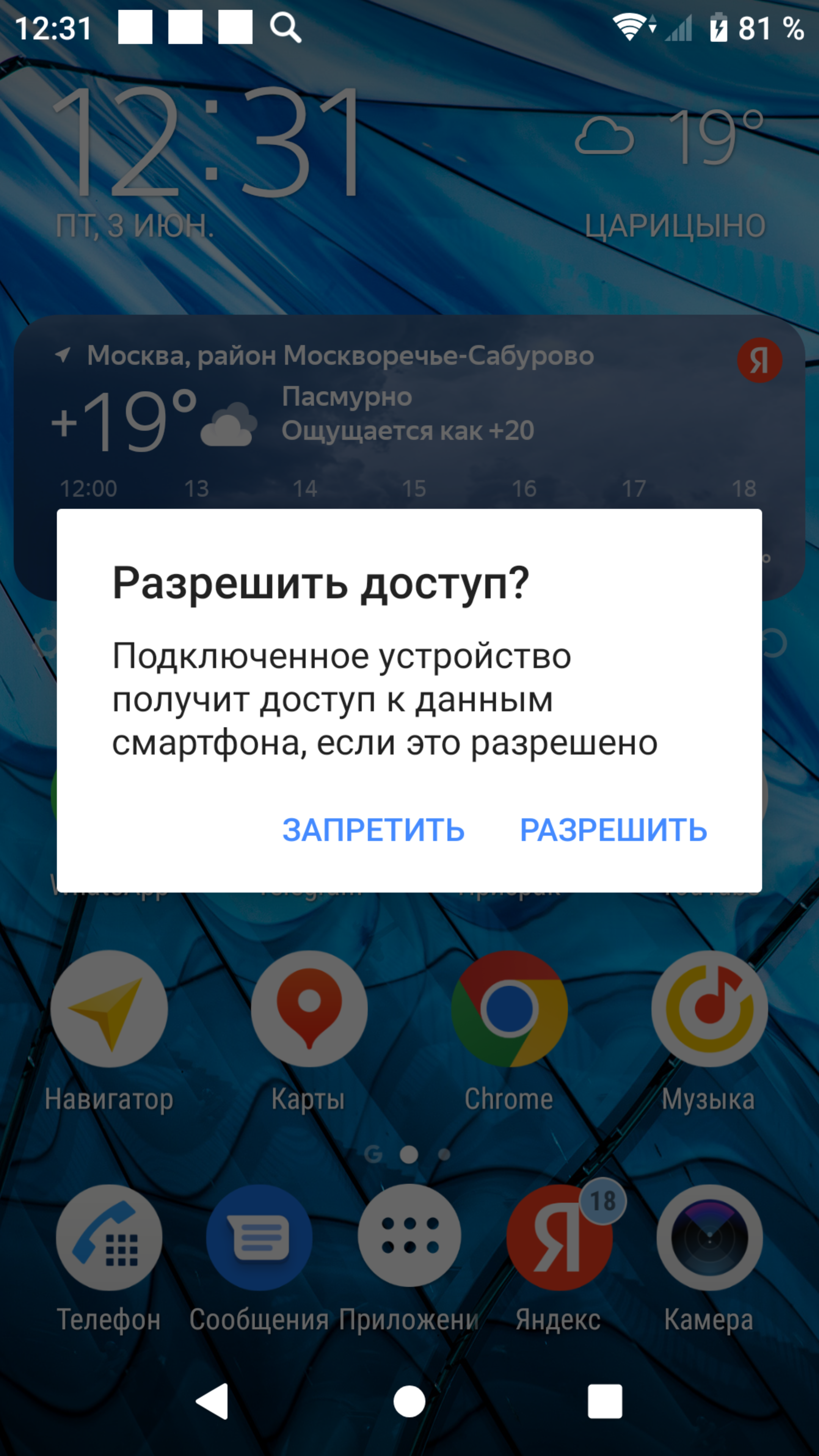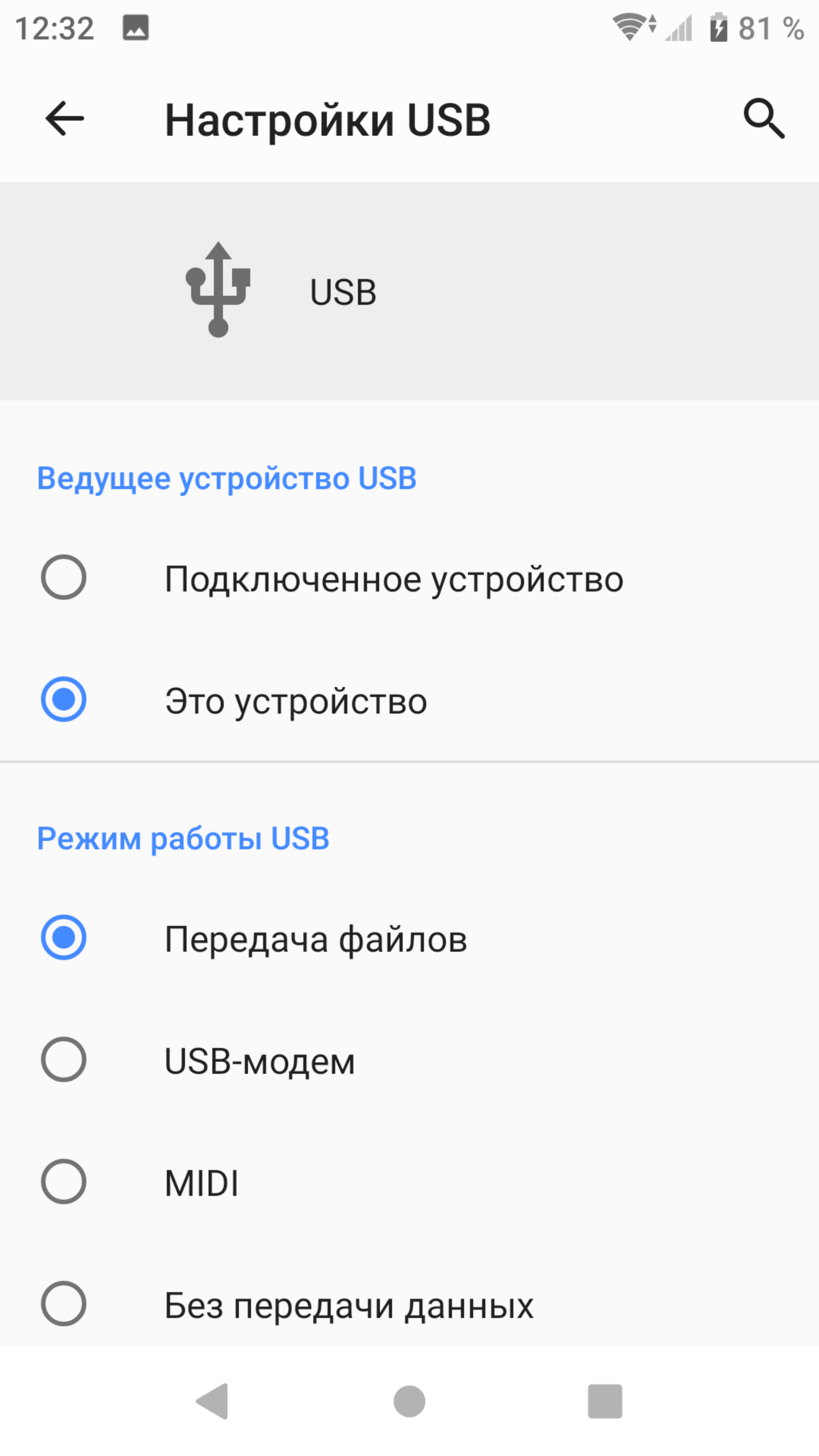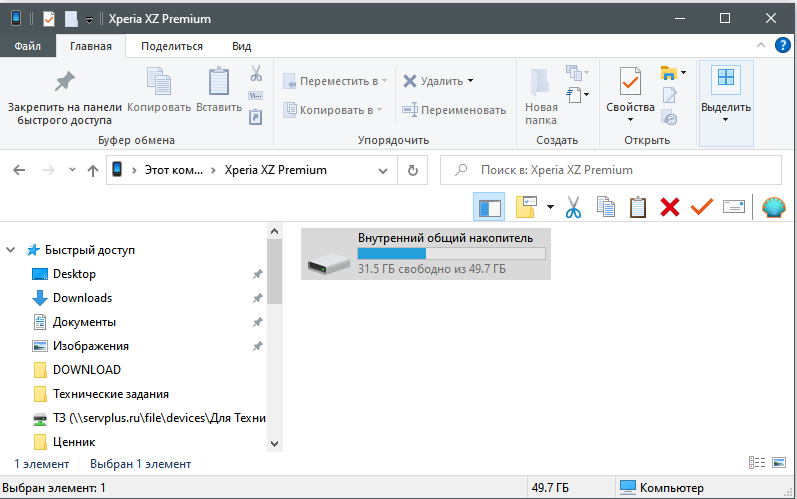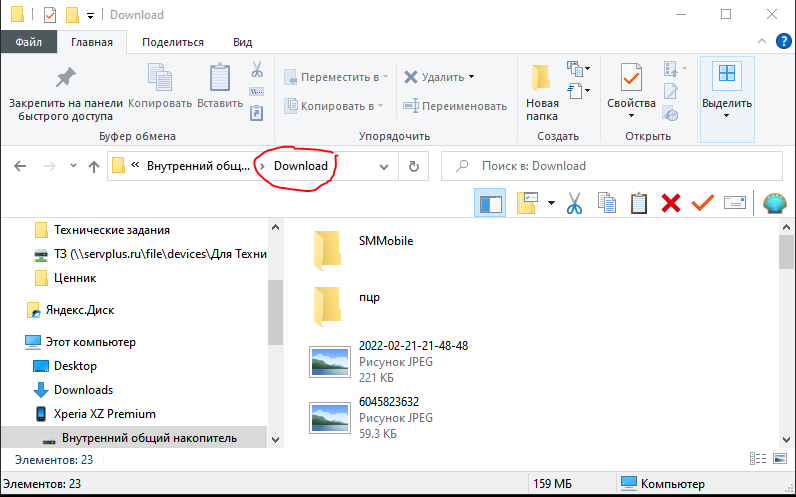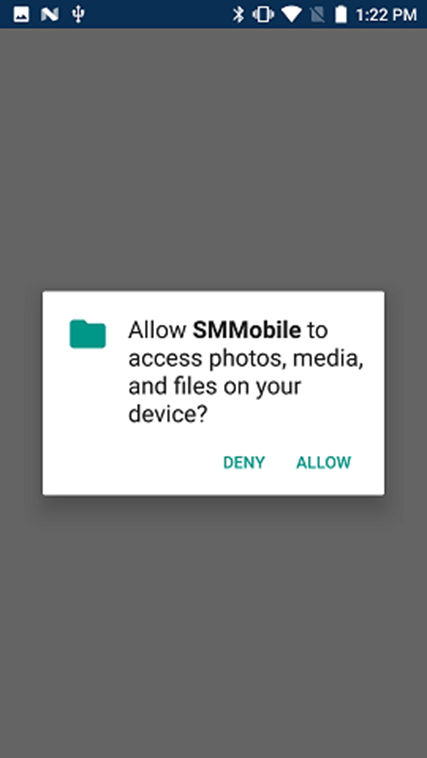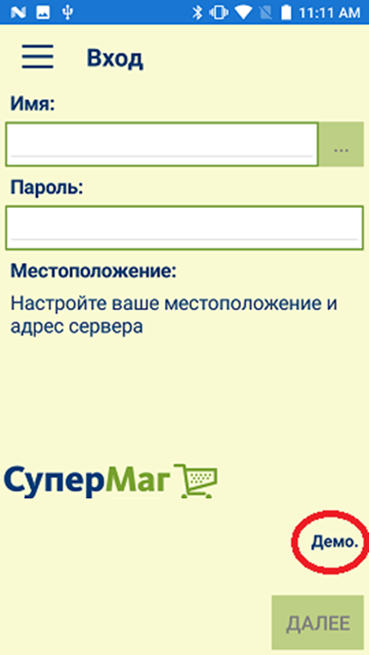Для целей более глубокого ознакомления с ПО СуперМаг МобайлВы можете заказать у курирующего менеджера, несколько (прямо МНОГО!!!) тестовых лицензий одновременно.ПО успешно функционирует как на специализированных ТСД, так и на мобильных телефонах под управлением Android версии 9 и выше.Просьба заказывать, не стесняться. |
|---|
Инсталляция ПО
Предустановочные операции
Непосредственно перед осуществлением процесса инсталляции ПО СуперМаг Мобайл необходимо удостовериться в том, что выполняются требования, отмеченные в Технические требования СуперМаг Мобайл (01.01.2024).
Перед установкой ПО на устройство, необходимо завершить все активные на текущий момент приложения.
Последовательность установки:
- С официального ресурса компании разработчика ПО СуперМаг Мобайл, скачать файл дистрибутива (поставляется в архиве).
ftp://tsuser:ty6s57m@194.154.87.10
\_SM.MOBILE\SM.MOBILE.TERMINAL\SM.MOBILE.ANDROID v 2.4\
- Файл разместить в любом временном каталоге персонального компьютера (например c:\TEMP).
- Архив SMMobile_2_X_XXX_XX.7z, следует распаковать с помощью бесплатной утилиты 7z (https://www.7-zip.org/).
- С помощью специального интерфейсного кабеля, который поставляется с "устройством" (ТСД - Терминал сбора данных, Планшетом, или телефоном) выполнить подключение "устройства" к рабочей станции. При этом, один конец интерфейсного кабеля должен быть подключен к "устройству" в специальный порт (см. документацию к устройству (поставляется производителем)), второй конец интерфейсного кабеля должен быт подключён в любой свободный USB порт рабочей станции.
- Сразу после того, как интерфейсный кабель будет подключен и устройство включено, на устройстве появится диалог (содержание диалога может меняться в зависимости от типа устройства и версии операционной системы).
- Основное действие которое должен разрешить пользователь на устройстве, это возможность получения "доступа к данным" или возможность "передачи файлов" (USB for file transfer ).
- Сразу после выдачи разрешения. Операционная система на рабочей станции, откроет приложение ПРОВОДНИК, в котором пользователь увидит свое устройство и информацию о имеющихся накопителях.
- Необходимо выбрать "внутренний накопитель" и далее в нем папку "Download".
- С помощью инструментов, которые предоставляет операционная система рабочей станции (в данной документации не описывается), необходимо: скопировать файл дистрибутива ПО SMMobile_2_2_XXX_XX.apk из временного каталога (c:\TEMP) в каталог (Этот компьютер\Xperia XZ Premium\Внутренний общий накопитель\Download).
- На устройстве надо запустить программу File Manager или любую иную программу, выполняющую те же функции, зайти в каталог \Download и нажать на файл с названием дистрибутива программы.
При установке программа не требует никаких специальных разрешений. На все вопросы ОС Андроид, необходимо давать положительные ответы.
- После успешной установки ПО СуперМаг Мобайл, на рабочем столе устройства появится специальный ярлык (иконка) программы .
- Выполнить запуск ПО СуперМаг Мобайл, коснувшись иконки пальцем или специальным указывающим модулем (Стилус – специальный «карандаш», которым можно рисовать, писать, перелистывать страницы на сенсорном экране устройства).
При первом запуске программа попросит разрешение на использование таких модулей как клавиатура, сканер, фотокамера и др. (при их наличии). Необходимо разрешить их использование. Внимание: запрос на получение разрешения будет выдаваться на языке, который выбран как основной для данного устройства.
Программа защищена лицензией, которая привязана к устройству. Лицензия не зависит от версии программы и, будучи однажды активирована, позволяет неограниченно обновлять программу новыми версиями. Без наличия лицензии программа работает в демо-режиме. В этом случае, она выполняет все функции, кроме передачи данных серверу.
Для получения и активации лицензии необходимо запустить программу СуперМаг Мобайл хотя бы один раз, затем скопировать из каталога \Download\SMMobile файл вида 3000026000000.key, передать его в службу техподдержки, получить взамен файл лицензии - вида 3000026000000.lic и положить его в тот же каталог \Download\SMMobile. Внимание: На некоторых устройствах информация в каталоге Download сразу после старта программы СуперМаг Мобайл может не отображаться. В этом случае, чтобы увидеть файл хххх.key необходимо переподключить устройство или перезагрузить его (см. документацию к устройству).
В рамках версии 1.049.1 сп3. Торговой системы Супермаг Плюс - упрощён механизм получения файла ключа и доставки лицензии на ТСД, подробности: Обработка лицензий (Лицензирование)
Стартовый экран программы в выглядит следующим образом:
- Установка завершена.
Внимание: Процедура деинсталляции ПО в данной документации не рассматривается. Т.к. выполняется с помощью инструментария входящего в состав операционной системы Андроид (см. документацию к устройству или к операционной системе).
----------------------------------------------------------------
Более глубока настройка сервера (опционально).
1. Конфигурация максимального количества подключений: Если максимальное количество одновременных подключений, разрешенных Windows Server, достигнуто, это может привести к проблемам соединения и разрывам. Убедитесь, что максимальное количество подключений поддерживается сервером и, если необходимо, увеличьте его, чтобы обеспечить соответствующую производительность при подключении всех ТСД.
2. Максимальное количество сокетов: Учтите, что каждое подключение отдельного ТСД требует открытия сокета. Если максимальное количество открытых сокетов для вашего сервера достигнуто, это может вызвать описанную проблему. Убедитесь, что максимальное количество открытых сокетов поддерживается сервером и, если необходимо, увеличьте его.
Максимальное количество одновременных подключений, разрешенных Windows Server, может варьироваться в зависимости от версии ОС и используемой лицензии. Например, в Windows Server Standard Edition максимальное количество одновременных подключений составляет 65535, в Windows Server Datacenter Edition - это бесконечное число подключений.
Для просмотра и настройки максимального количества одновременных подключений в Windows Server вы можете использовать инструмент PowerShell. Вот пример команды для просмотра текущего значения:
Get-ItemProperty -Path "HKLM:\SYSTEM\CurrentControlSet\Services\Tcpip\Parameters" | Select-Object -Property "MaxUserPort", "TcpTimedWaitDelay"
Значение "MaxUserPort" соответствует максимальному количеству одновременных подключений.
Для настройки максимального количества одновременных подключений можно использовать следующую команду PowerShell:
Set-ItemProperty -Path "HKLM:\SYSTEM\CurrentControlSet\Services\Tcpip\Parameters" -Name "MaxUserPort" -Value <новое_значение>
Замените <новое_значение> на желаемое максимальное количество подключений.
Относительно максимального количества сокетов, Windows Server обычно устанавливает значение по умолчанию, но вы можете проверить текущее значение при помощи команды PowerShell:
netsh int ipv4 show dynamicport tcp
Чтобы настроить максимальное количество сокетов, вы можете использовать следующую команду PowerShell:
netsh int ipv4 set dynamicport tcp start=<начальный_порт> num=<количество_портов>
Замените <начальный_порт> на желаемый начальный номер порта, а <количество_портов> на количество портов, которое вы хотите зарезервировать.
Обратите внимание, что изменение таких настроек может потребовать перезагрузки сервера для применения. Рекомендуется быть осторожными при изменении значений, и, само собой разумеющееся, проводить тестирование после внесения изменений.